Создание площадок
1. Загрузите модель в координационный файл и назначьте площадку
Откройте координационный файл. Необходимо загрузить связь перейдя по пути «Вставить» - «Связь Revit» (см. Рисунок 1).
Рисунок 1 – Вставить связь rvt
Рекомендуется использовать данные параметры вставки (см. Рисунок 2).
Рисунок 2 – Параметры вставки связи
Модель вставится, совместив начала координат файла и связанной модели (см. Рисунок 3).
2. Разместите модель на нужное вам место
1. Используйте инструменты «Перенести», «Повернуть», «Выровнять» (см. Рисунок 4).
Рисунок 4 – Корректировка положения связи
3. Опубликуйте общую площадку
1. Для того, чтобы опубликовать общую площадку необходимо выбрать связь и в параметрах экземпляра нажать на параметр «Общая площадка» (см. Рисунок 5).
2. В выпадающем окне нажмите «Изменить» (см. Рисунок 6).
Рисунок 6 – Записываем площадку в связь
3. Далее переименуйте площадку и нажмите «ОК» (см. Рисунок 7).
Наименование площадки модели должно соответствовать наименованию координационного файла.
Рисунок 7 – Переименуем площадку
Готово. Вы создали первую площадку.
4. Скопируйте файл во второе положение согласно ГП
1. Используя инструменты перемещения и поворота, разместите файл во второе положение (см. Рисунок 8).
Рисунок 8 – Скопированная связь
5. Опубликуйте вторую общую площадку
1. Для того, чтобы опубликовать общую площадку необходимо выбрать связь и в параметрах экземпляра нажать на параметр «Общая площадка» (см. Рисунок 9).
Рисунок 9 – Общая площадка для скопированной связи
В выпадающем окне нажмите «Изменить» (см. Рисунок 10).
Рисунок 10 – Изменяем площадку
Далее скопируйте площадку и нажмите «ОК» (см. Рисунок 11-12).
Наименование площадки модели должно соответствовать наименованию координационного файла.
Рисунок 11 – Копирование общей площадки
Рисунок 12 – Создание 2 общей площадки
Готово. Вы создали вторую площадку.
6. Сохранение площадок
При сохранении координационного файла Revit предложит сохранить положение площадок в связанных файлах – сохраните их (см. Рисунок 13).
Рисунок 13 – Сохранение положения площадок
Или выберите связанный файл в диспетчере проекта, вызовите контекстное меню правым кликом мыши, и нажмите «Сохранить площадку» (см. Рисунок 14).
Рисунок 14 – Сохранение положения площадок через диспетчер проекта
7. Вставка с выбором площадки
Необходимо загрузить связь перейдя по пути «Вставить» - «Связь Revit» (см. Рисунок 15).
Рисунок 15 – Вставить связь rvt
Необходимо использовать данные параметры вставки (см. Рисунок 16).
Рисунок 16 – Параметры вставки связи
При вставке во всплывающем окне выберите площадку, по которой вы хотите произвести вставку модели и нажмите «ОК» (см. Рисунок 17).
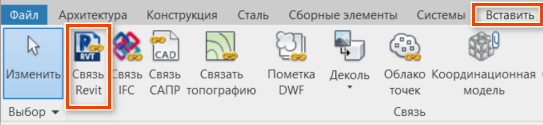

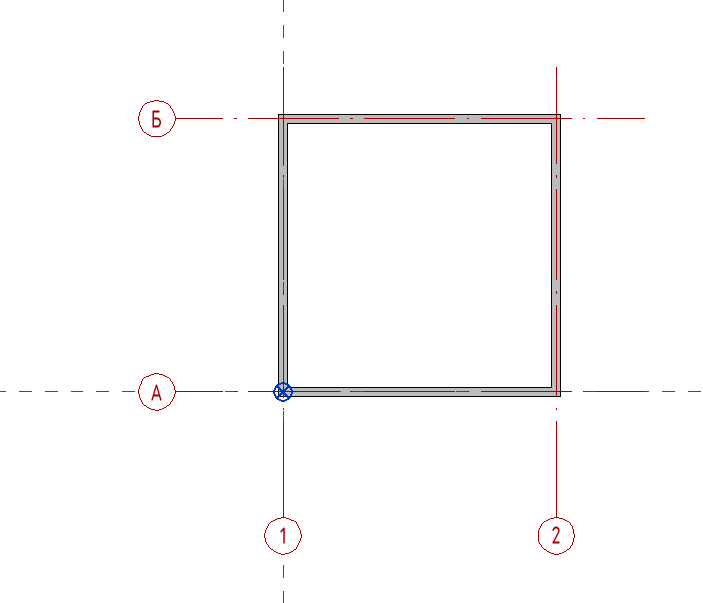
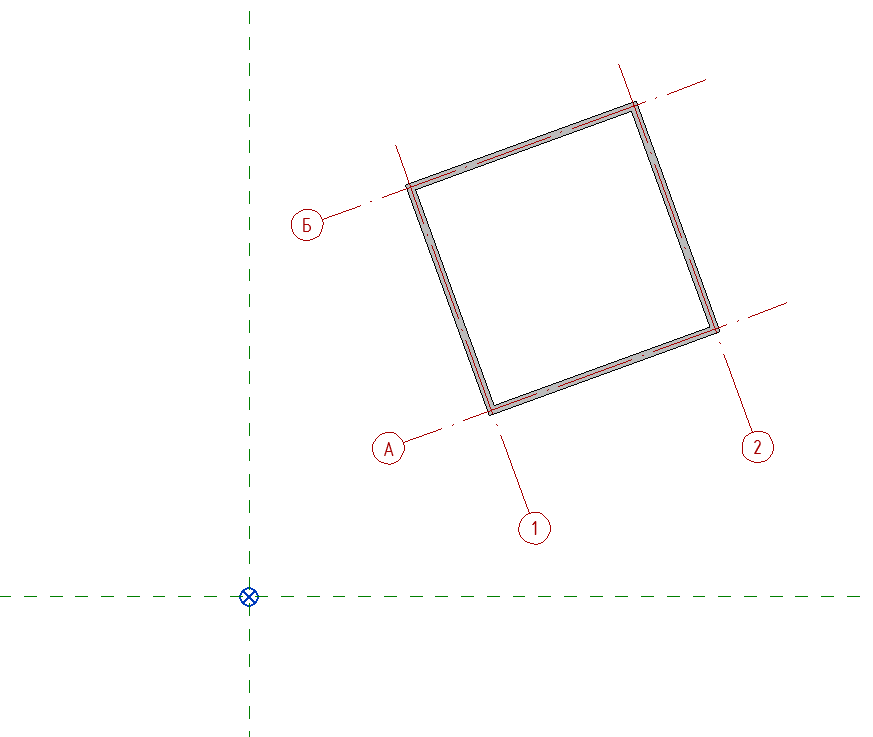
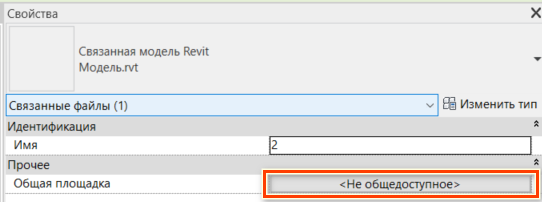
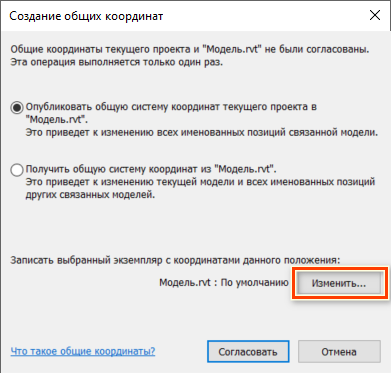
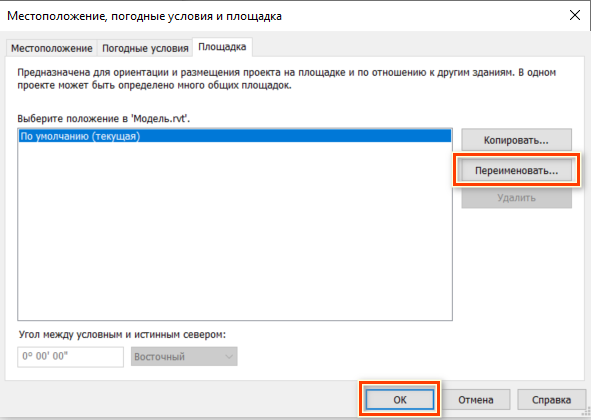
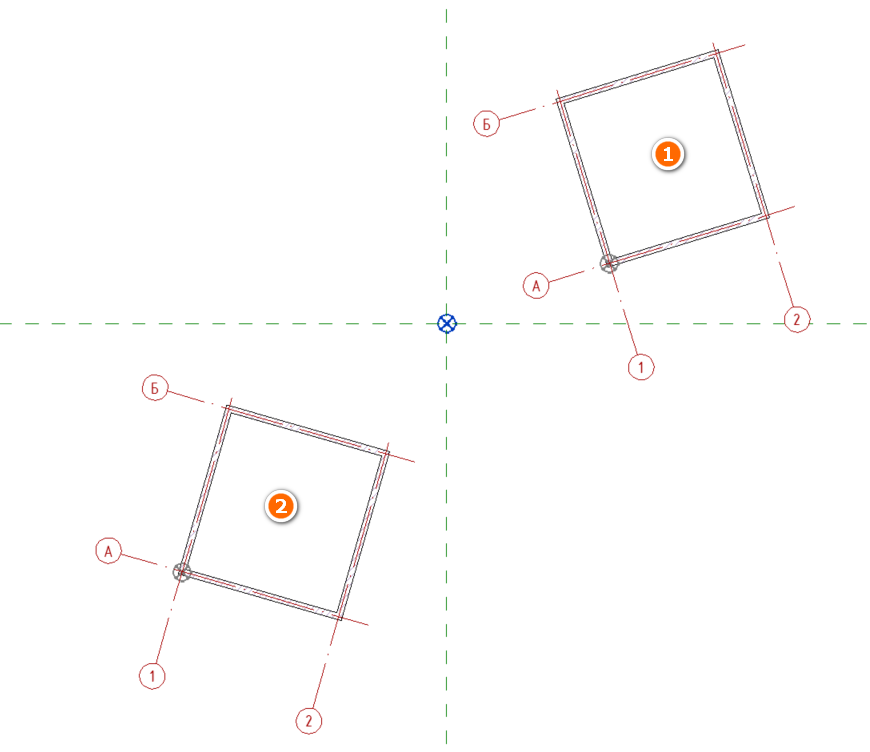
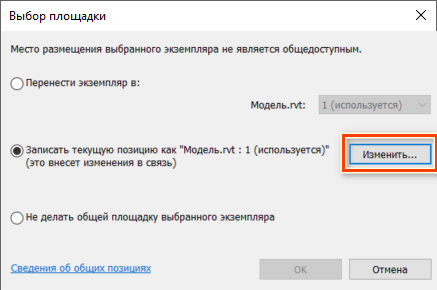
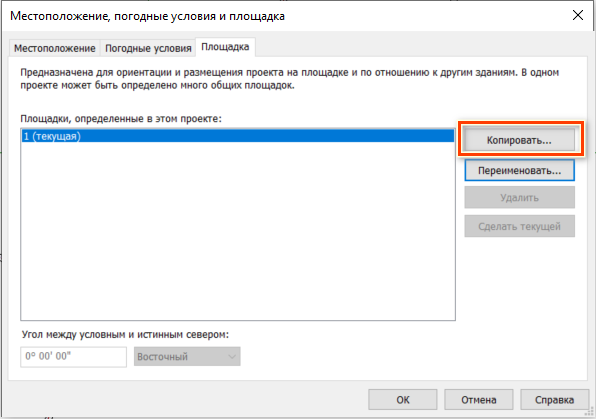
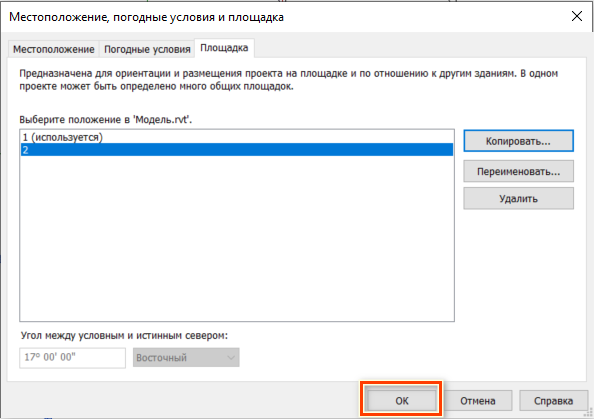

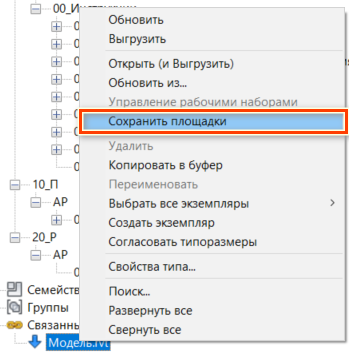

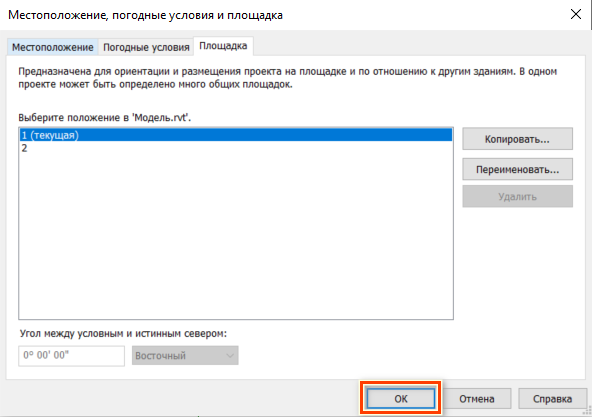
Нет комментариев